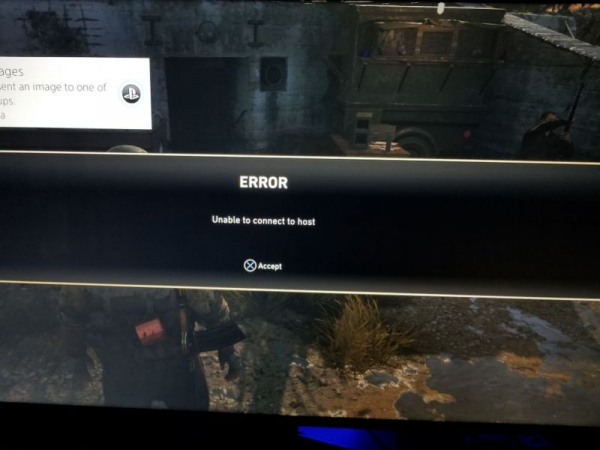Компания Activision объявила о выпуске Call of Duty: WWII в ноябре 2017 года, и это застало фанатов врасплох, поскольку Call of Duty снова погружался в Мировую войну, и это должно было возродить некоторую ностальгическую атмосферу. предыдущие игры Call of Duty, которые всегда были фаворитами фанатов.
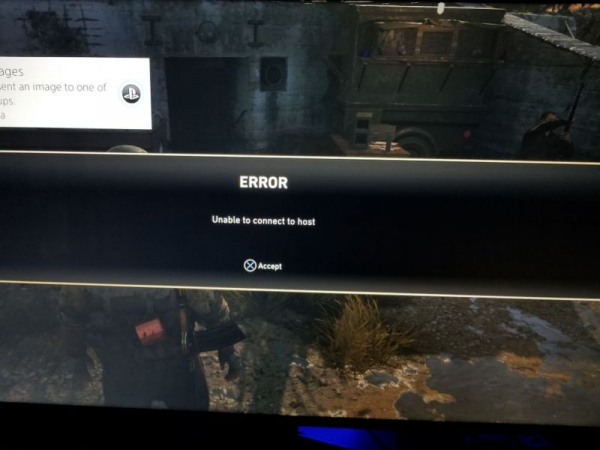
Игра также позволяет игрокам объединяться в команды присоединяйтесь к своим друзьям в компании и играйте вместе. Однако мы получили много сообщений о том, что игроки не могут присоединиться к группам друг друга. При попытке подключиться к стороне появляется сообщение об ошибке « Не удается подключиться к хосту ». В этой статье мы расскажем вам некоторые причины, из-за которых может возникать эта ошибка, и предоставим вам жизнеспособные решения для обеспечения полного устранения проблемы.
Что вызывает ошибку «Невозможно подключиться к хосту»?
Проблема может возникнуть из-за ряда общих неправильных настроек, некоторые из которых:
- Кэш: В целях улучшения игрового процесса временные файлы и данные хранятся на консоли. Со временем эти данные могут быть повреждены и вызвать проблемы с подключением, задержку или случайные сбои.
- Порт: в некоторых случаях также возможно, что порты имеют не были отправлены или закрыты. Порты – это простые виртуальные конвейеры, которые позволяют двум компьютерам обмениваться данными и отправлять данные туда и обратно. Перенаправление портов используется в основном геймерами для ускорения соединения, сокращения времени ожидания в лобби и т. Д. Если порты не были перенаправлены, может возникнуть эта проблема.
- Проблемы с подключением: Иногда также возможно, что брандмауэр на вашем компьютере может препятствовать контакту игры с серверами, а также возможно, что у модема могут возникнуть проблемы с подключением к интернет-провайдеру.
Теперь, когда у вас есть базовое представление о природе проблемы, мы перейдем к ее решениям.
Решение 1. Перезапуск Интернета.
возможно, что интернет-модем может столкнуться с проблемами подключения к интернет-провайдеру. Поэтому на этом этапе мы собираемся выключить и снова выключить наш интернет-маршрутизатор, чтобы устранить любые проблемы с подключением.
- Отключите питание к вашему Интернету маршрутизатору

- Подождите как минимум 5 минут перед подключением питания назад в
- Попробуйте Хостинг party и посмотрите, решена ли проблема
Если этот шаг не работает для вас, не беспокойтесь, это самый простой шаг по устранению неполадок.
Решение 2. Очистка кеша
Чтобы улучшить игровой процесс, на консоли хранятся временные файлы и данные.. Со временем эти данные могут быть повреждены и вызвать проблемы с подключением, задержку или случайные сбои. На PS4 и XBOX это можно очистить, а на ПК мы можем проверить целостность кеша, чтобы сделать это:
Для PS4:
Чтобы очистить кеш на PlayStation 4
- Нажмите и Удерживайте кнопку Кнопка PlayStation на контроллере

- Выберите « Отключите off PS4 ».
- Подождите , пока console на питание вниз и подождите 5 минут
- Перезагрузите консоль.
- Удерживайте L1 + R1 Кнопки перед загрузкой вверх Call of Duty World War II

- яркость и выбор языка также сброшены rong>, но сохраненные игры остаются.
Для Xbox:
Чтобы очистить кэш на вашем Xbox
- Нажмите и удерживайте Xbox Кнопка питания на консоли , пока консоль не выключится полностью

- Удалите Power шнур из задняя часть Xbox
- Подождите 5 Минуты и вставьте шнур обратно в
- Подождите , пока не загорится индикатор Light на Battery Pack , чтобы превратить оранжевый с Белый
- Включите
- Ваш кеш был очищен , консоли потребуется больше времени для загрузки вверх , чем обычно.
Для ПК:
Для ПК мы будем проверять целостность игры файлы взаимодействуют.
- Запустите Steam и войдите в , чтобы ваша учетная запись
- Зайдите в раздел библиотеки , вправо – щелкните по игре и выберите « Свойства».
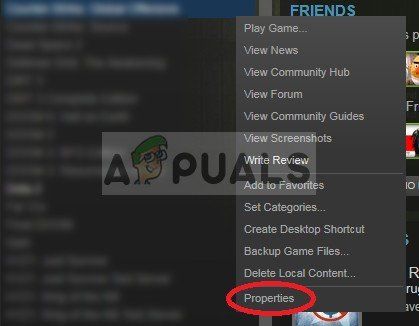
- После этого Нажмите на параметр Локальные Файлы и нажмите « Проверить целостность игры кеша» option
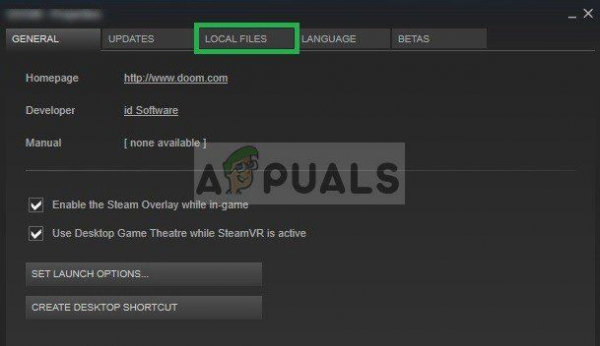
- Для проверки после этого попробуйте запустить игру
Решение 3. Изменение NAT на Open/Port Forwarding
Перенаправление портов используется в основном геймерами, чтобы ускорить соединение, сократить время ожидания в лобби и т. Д. Если порты не были перенаправлены, может возникнуть эта проблема. Поэтому на этом этапе мы будем перенаправлять порт. Но прежде чем продолжить, нам нужно найти IP-адреса консолей
Для PS4:
- Перейдите в Настройки и выберите Сеть

- Выберите« Просмотреть статус подключения «.
- Сделайте примечание из чисел, перечисленных рядом с IP
Для Xbox:
- Перейдите в Настройки
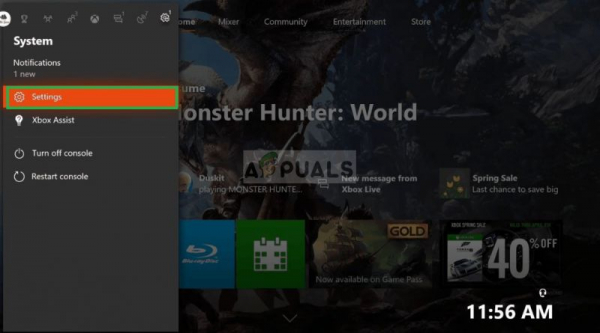
- Перейдите в Сеть
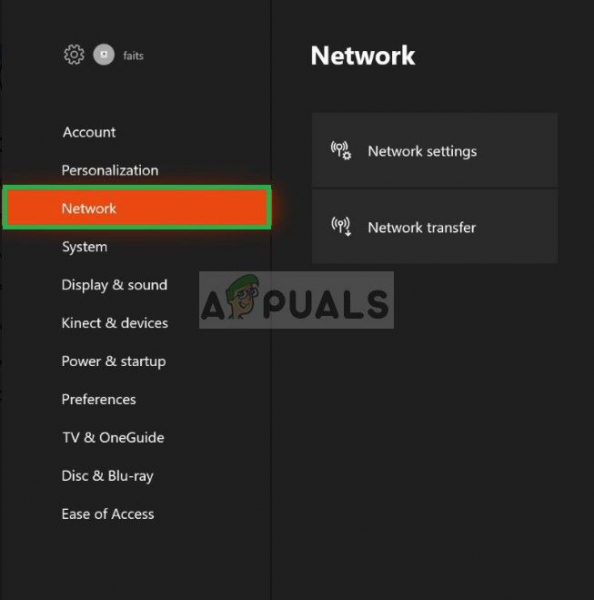
- Выберите Сеть Настройки из справа
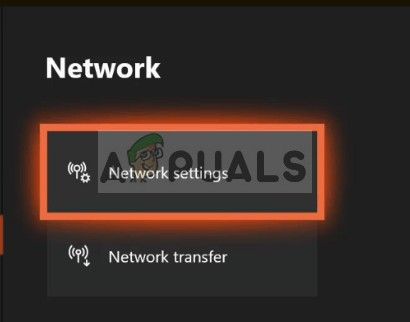
- Выберите Advanced Настройки
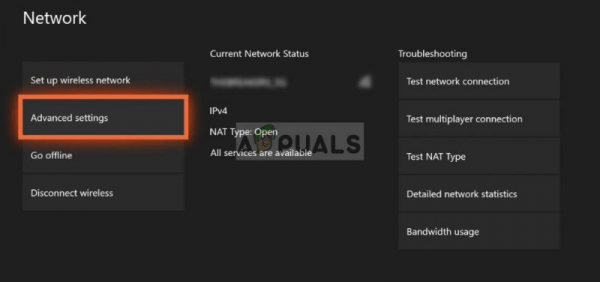
- Обратите внимание на числа, указанные рядом с IP адресом
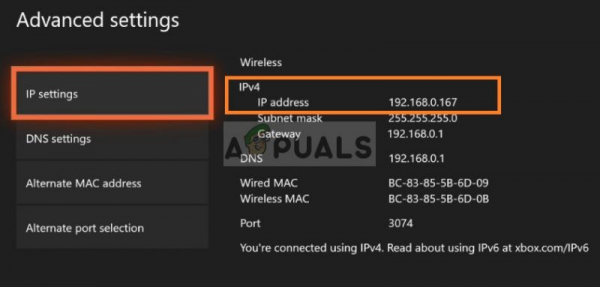
Для ПК:
- Введите в Command Prompt в поиск панель

- Введите « ipconfig » внутри команды .
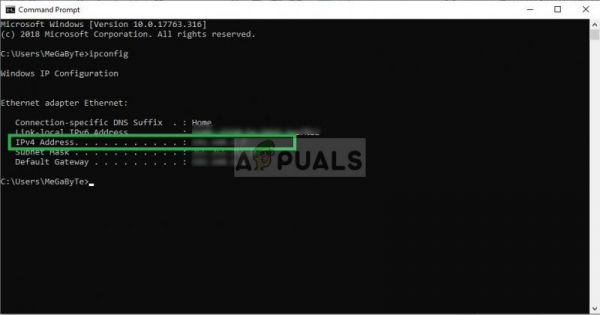
- Обращайте внимание на IPV4
Изменение NAT на Open:
Теперь, когда мы знаем IP-адрес, мы изменим NAT, чтобы открыть
Порты для ПК:
TCP: 3074, 27015-27030, 27036-27037
UDP: 3074, 4380, 27000 -27031, 27036
Порты для Xbox One:
TCP: 53, 80, 3074
UDP: 53, 88, 500, 3074, 3544, 4500
Порты для PlayStation 4:
TCP: 80, 443, 3074 , 3478-3480
UDP: 3074, 3478-3479
Изменение NAT в Windows:
Чтобы изменить NAT на Open, вам потребуется ПК, подключенный к маршрутизатору, который вы используете для игры. Этот шаг необходимо выполнить на ПК и будет работать для каждой консоли, которую вы подключаете к маршрутизатору. Поэтому мы будем перенаправлять порты на ПК, для которых вам нужно в:
- Перейдите в ваш проводник ong>
- Нажмите на Сеть на правой стороне
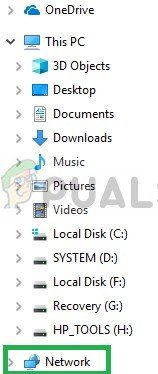
- Право – нажмите на своем маршрутизаторе , расположенном под Сетью Инфраструктура
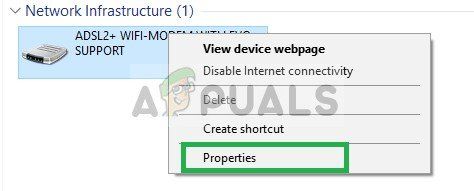
- Выберите Свойства и нажмите « Настройки »
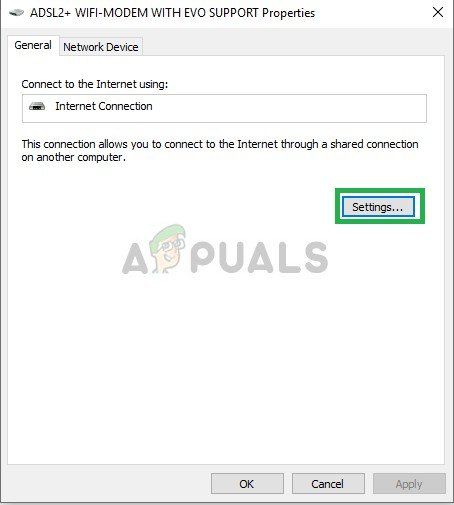
- Нажмите « Добавить »
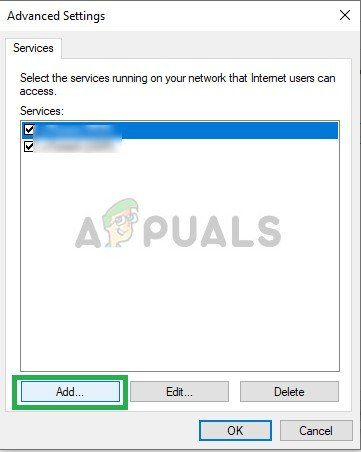
- Напишите имя под Описание службы (это может быть что угодно)
- Напишите IP адрес , найденный на вашем PS4/Xbox One/ПК
- В как Внешний порт, так и Внутренний порт, напишите каждый номер TCP , который был включен в li st (например, для ПК вы сначала напишите «3074» как в « Внешний порт для этой службы », так и в « Внутренний порт для этой службы » вариант и нажмите «ОК», затем повторите процесс для чисел « 27015-27030 , 27036-27037 »).
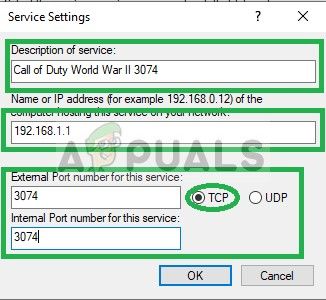
- После ввода каждого номера TCP измените выбор на UDP и сделайте то же для этих чисел, что и для предыдущих TCP чисел .
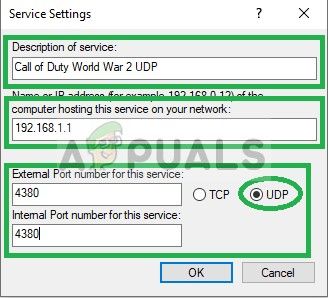
- Когда процесс завершен и все TCP и UDP порты для вашей консоли были добавлены, попробуйте подключиться к стороне.